
Dobře, tady je hloupost, neberte to příliš vážně… ale jak možná víte, až do vydání 16″ MacBooku Pro všechny modely MacBook Pro s Touch Barem odstranily hardwarovou klávesu Escape spolu s funkčními klávesami a nahradila ji virtuální obrazovka Touch Bar. Někdy na Touch Baru zobrazí virtuální klávesu Escape a někdy ne, v závislosti na tom, jaká aplikace je aktivní a co se v aplikaci děje. Pokud máte model MacBooku Pro bez klávesy ESC, ale často se spoléháte na klávesu Escape, může to být zklamání nebo frustrující, ale nebojte se, nyní můžete svůj iPhone používat jako jednu velkou klávesu Escape díky aplikaci s názvem ESCapey!
Uživatelé VIM se radují! Násilím odejít! Všechny vaše potřeby kláves ESC budou brzy znovu splněny, aniž byste museli přemapovat další tlačítko pro klávesu Escape! Stačí použít váš iPhone! Uhh... počkat, co?
Dobře, je to samozřejmě nějaký vtip a trochu nadržený, ale aplikace ESCapey ve skutečnosti funguje jako virtuální únikový klíč na iPhone pro Mac, pokud byste náhodou chtěli z nějakého důvodu použít takové nastavení. Když nic jiného, je to zábavný důkaz konceptu a ukazuje, s čím mohou kreativní mysli přijít.
- Získejte ESCapey z Github
Chcete-li použít ESCapey, spustíte malou párovací aplikaci v Mac OS na MacBooku a poté spustíte iOS klienta na iPhonu, kterého si budete muset sestavit sami a nahrát aplikaci do iPhonu pomocí Xcode, což není zrovna pohodlné, ale je použití iPhone jako únikového klíče pohodlné?
Jakmile je aplikace Escapey spuštěna a spárována s Macem a iPhonem, obrazovka iPhonu se promění v jedno velké tlačítko „ESC“, které nemůžete přehlédnout.
Je to skoro jako mít na Touch Baru klávesu Escape, až na to, že je to váš iPhone a je mnohem větší a je vždy k dispozici bez ohledu na to, jaká aplikace se používá nebo co se děje s Macem, něco jako hardwarová klávesa ESC. které zdobí mnohé z nejlepších klávesnic.
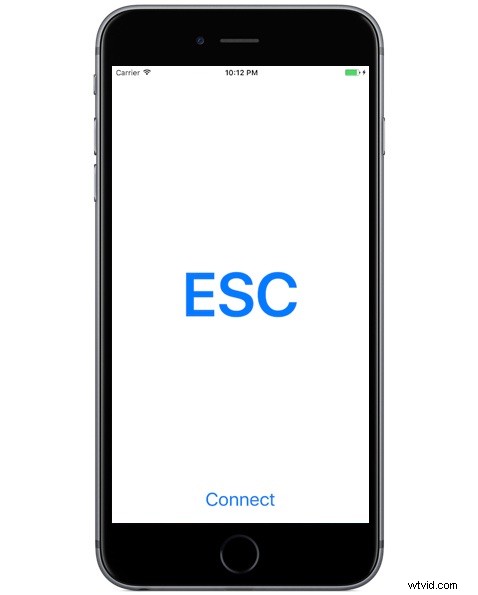
Opět je tato aplikace svým způsobem vtip, ale nikdy nevíte, ve skutečnosti by mohla být užitečná pro některá pracovní prostředí nebo pro některé scénáře, zejména v situaci, kdy se virtuální klávesa Escape nezobrazuje kvůli aktivitě Touch Baru nebo pokud aplikace aktivovaný pomocí Touch Baru zamrzne. A možná si právě klávesu Escape tak zamilujete, že chcete svůj iPhone proměnit jen tak pro zábavu? Kdo ví?
Hej, praštěná aplikace pro iPhone poráží klíčový klíč Escape, že? (A ano, to je také vtip).
Každopádně se tím bavte, nebo ne. Je to evidentně trochu hloupé. Teď jen potřebujeme něco ekvivalentního pro psaní klávesy Escape na iPadu, protože to je také trochu problém (ne-li nemožné, v závislosti na klávesnici, kterou s iPadem používáte).
Ještě vážnější je, že pokud nemáte přístup k fyzické únikové klávese, která znepokojuje váš MacBook Pro Touch Bar, pak je vaším nejlepším řešením přemapovat Caps Lock jako klávesu Escape na Macu, což umožní Caps Lock sloužit jako tlačítko ESC. je trochu frustrující řešení, protože mění umístění klávesy ESC, ale někteří uživatelé Mac Touch Bar si na to mohou zvyknout. V opačném případě byste si museli pořídit novější 16″ MacBook Pro nebo jiné modely Maců s hardwarovým únikovým klíčem.
Děkujeme Caroline za zaslání tohoto praštěného nálezu, a pokud máte nějaké další vtipné nebo zajímavé nálezy, na které narazíte, neváhejte nám je poslat!
